So installieren Sie ein aufsteigendes Kabel
WIE MAN
Installation des aufsteigenden Kabels
Überblick
Das Ascended-Kabel kann an jeder kabelgebundenen Glorious-Maus installiert werden, indem Sie die folgenden Anweisungen befolgen.
Wenn Sie Ihre Maus für den Austauschvorgang öffnen, erlischt Ihre Garantie nicht, solange Sie die bereitgestellten Anweisungen befolgen und keine anderen Änderungen vornehmen.
Sie müssen zwei der Mausfüße entfernen, um die Maus zu öffnen – wir empfehlen den Kauf von Ersatz -Mausfüßen von G-Skates .
Was ist in der Box?
• 1× Herrliches aufgestiegenes Kabel
Für die Installation benötigte Werkzeuge
• Flachkopfschraubenzieher
• Philips #0 Schraubendreher
• Mikrofaserstoff
• Ersatz-G-Skates-Mausfüße (empfohlen)
Installation
1. Entfernen Sie mit einem Schlitzschraubendreher die beiden G-Skates-Mausfüße auf der Rückseite der Maus (unter dem Logo).
• Wenn Sie das Kabel an einem Modell I austauschen, müssen Sie auch den G-Skate auf der linken Seite (unter der Daumenablage) entfernen.
2. Schrauben Sie das Gehäuse mit einem Kreuzschlitzschraubendreher Nr. 0 ab.
• Die seitlichen Schrauben am Modell I sind kürzer als die anderen beiden Schrauben. Achten Sie darauf, sie richtig einzusetzen.
3. Lösen Sie das obere Gehäuse, indem Sie die Vorderkante in Richtung Scrollrad ziehen und vorsichtig anheben. Achten Sie auf die schwarzen Streifen, die an der Platine befestigt sind. Entfernen Sie diese nicht.
4. Ziehen Sie das alte Ascended-Kabel von vorne vorsichtig nach oben, um es unter dem Scrollrad hervorzuziehen. Trennen Sie das Kabel, indem Sie vorsichtig am weißen Stecker ziehen.
5. Nehmen Sie Ihr neues Ascended-Kabel und stecken Sie den weißen Stecker in die Platine der Maus. Achten Sie darauf, die richtige Seite des Steckers zu verwenden.
6. Verlegen Sie die Verkabelung zwischen den beiden Stiften an der Unterseite der Maus und platzieren Sie das SR-Kabel Ihres neuen Ascended Cable in der dafür vorgesehenen Halterung vor dem Scrollrad. Stellen Sie sicher, dass vor dem Scrollrad ausreichend Platz vorhanden ist.
7. Gehäuse wieder aufsetzen und festschrauben.
8. Wischen Sie den Bereich der Mausfüße mit dem Mikrofasertuch sauber.
9. Bestimmen Sie anhand der Randbereiche, welche G-Skates in welchen Bereich passen. Ziehen Sie den Kleber von Ihrem ausgewählten G-Skate ab und platzieren Sie ihn entsprechend. Drücken Sie jeden einige Sekunden lang fest an seinen Platz, um ihn zu sichern.
Fehlerbehebung
RGB leuchtet nicht? Sensor erkennt keine Bewegung? Befolgen Sie die nachstehenden Schritte, um Ihre Maus wiederherzustellen.
Modell O/O- und Modell D/D- (V1)
Führen Sie die Software Modell O oder Modell D, je nachdem, welche für Ihre Maus geeignet ist, als Administrator aus.
Klicken Sie unten rechts auf „Wiederherstellen“ und dann im Modalfenster auf „OK“, wenn es angezeigt wird. Klicken Sie auf „Übernehmen“.
Beachten Sie, dass dadurch alle benutzerdefinierten Einstellungen der Maus gelöscht werden.
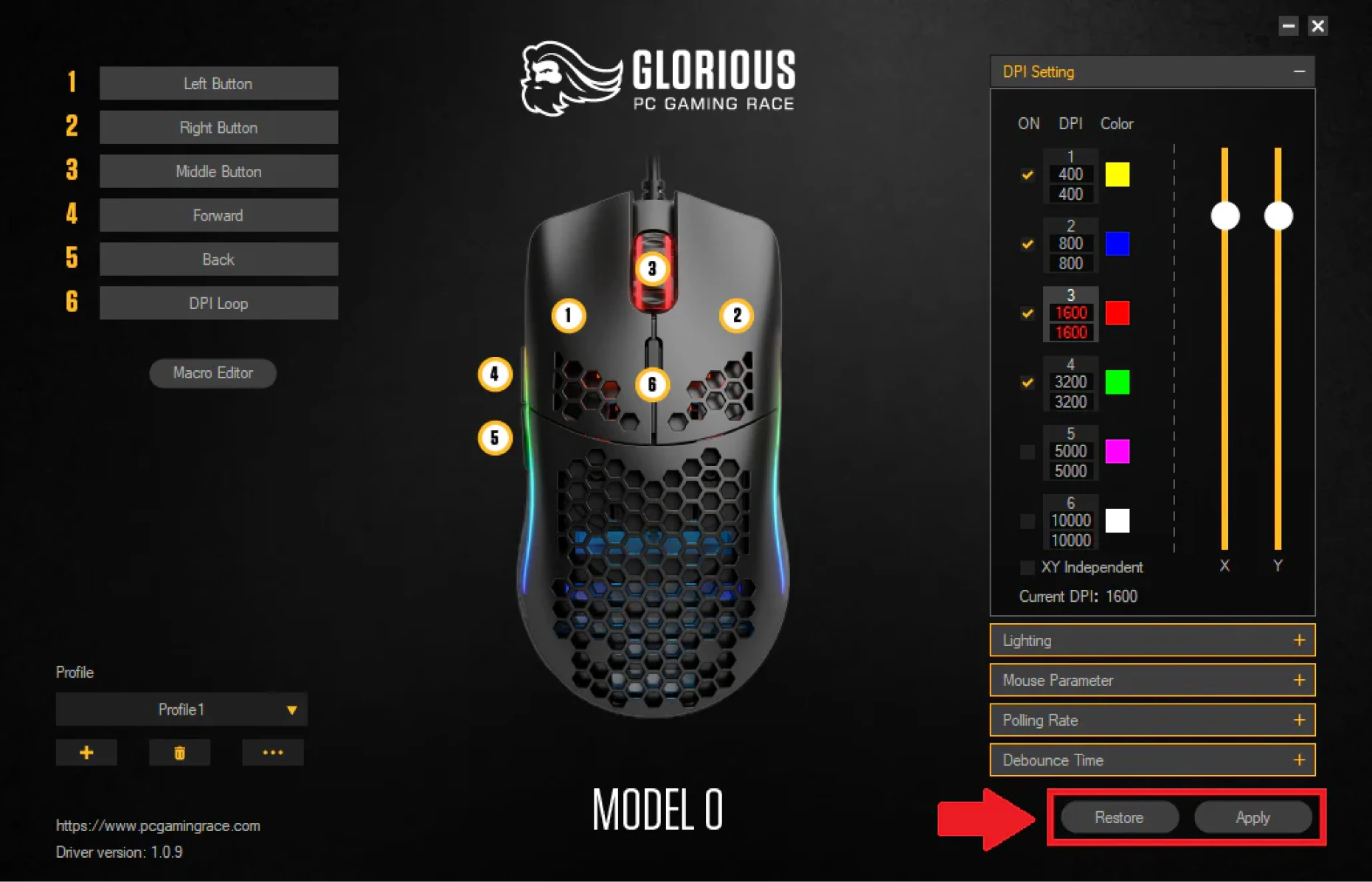
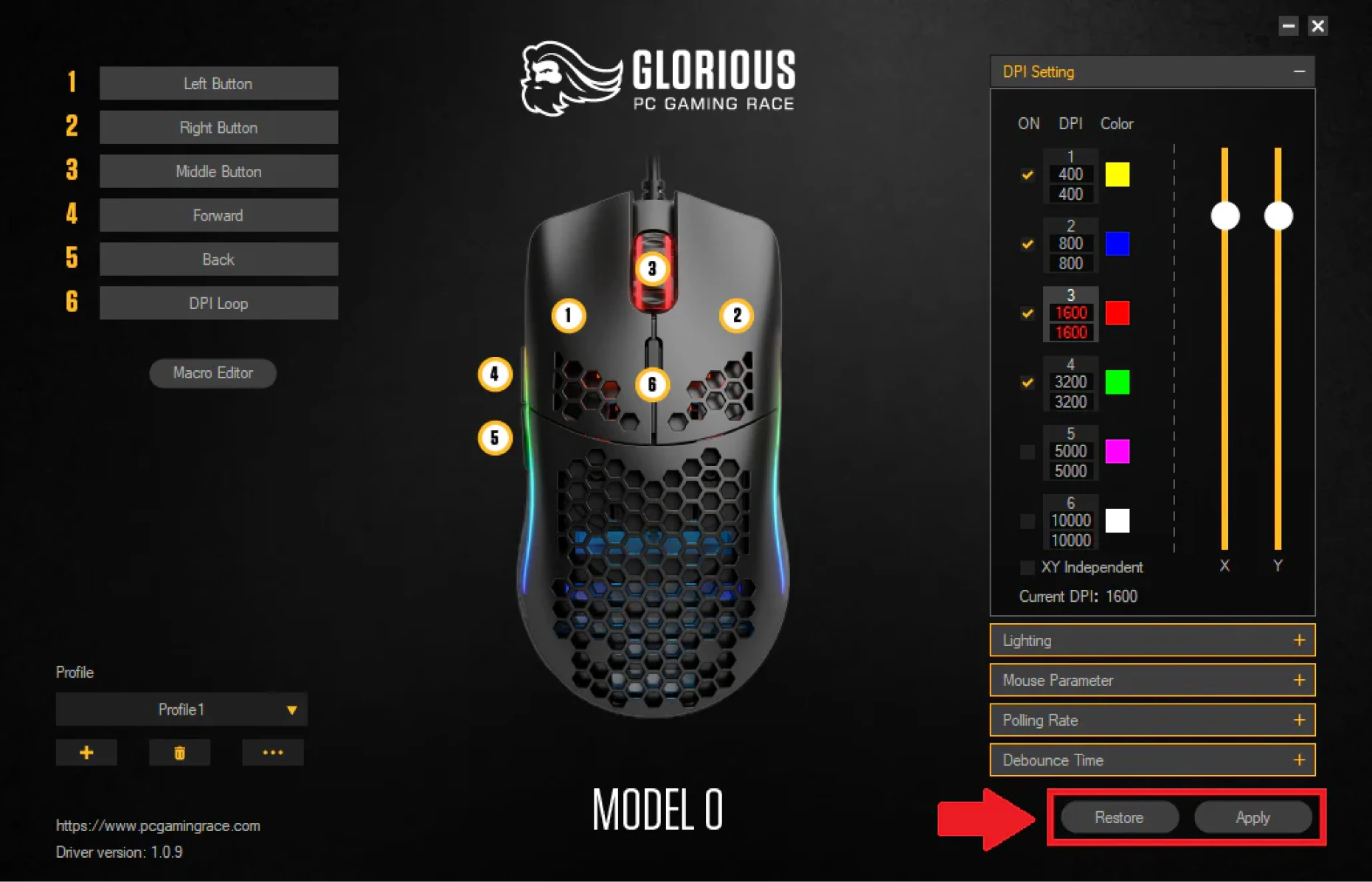
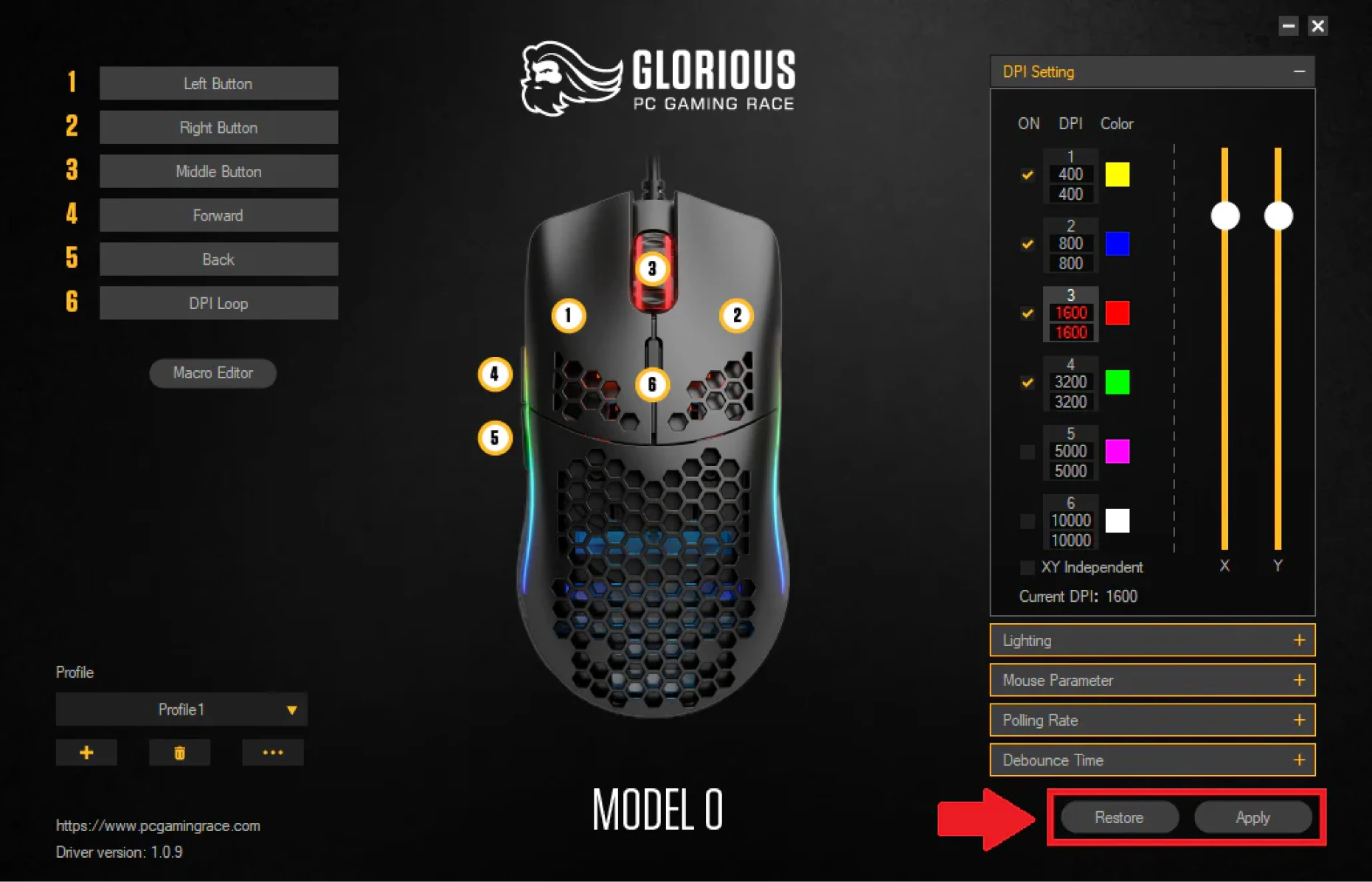
Alle anderen kabelgebundenen Mäuse
Kabelgebundene Mäuse der Modelle I und V2 können zurückgesetzt werden, indem Sie die rechte Maustaste, die Scrollradtaste (mittlere Taste) und die linke Maustaste gleichzeitig drücken und 5 Sekunden lang gedrückt halten.
Beachten Sie, dass dadurch alle benutzerdefinierten Einstellungen der Maus gelöscht werden.
Wenn Sie benutzerdefinierte Einstellungen speichern möchten, öffnen Sie Glorious CORE und exportieren Sie Ihr Profil. Importieren Sie das Profil nach dem Zurücksetzen der Maus wieder in CORE.
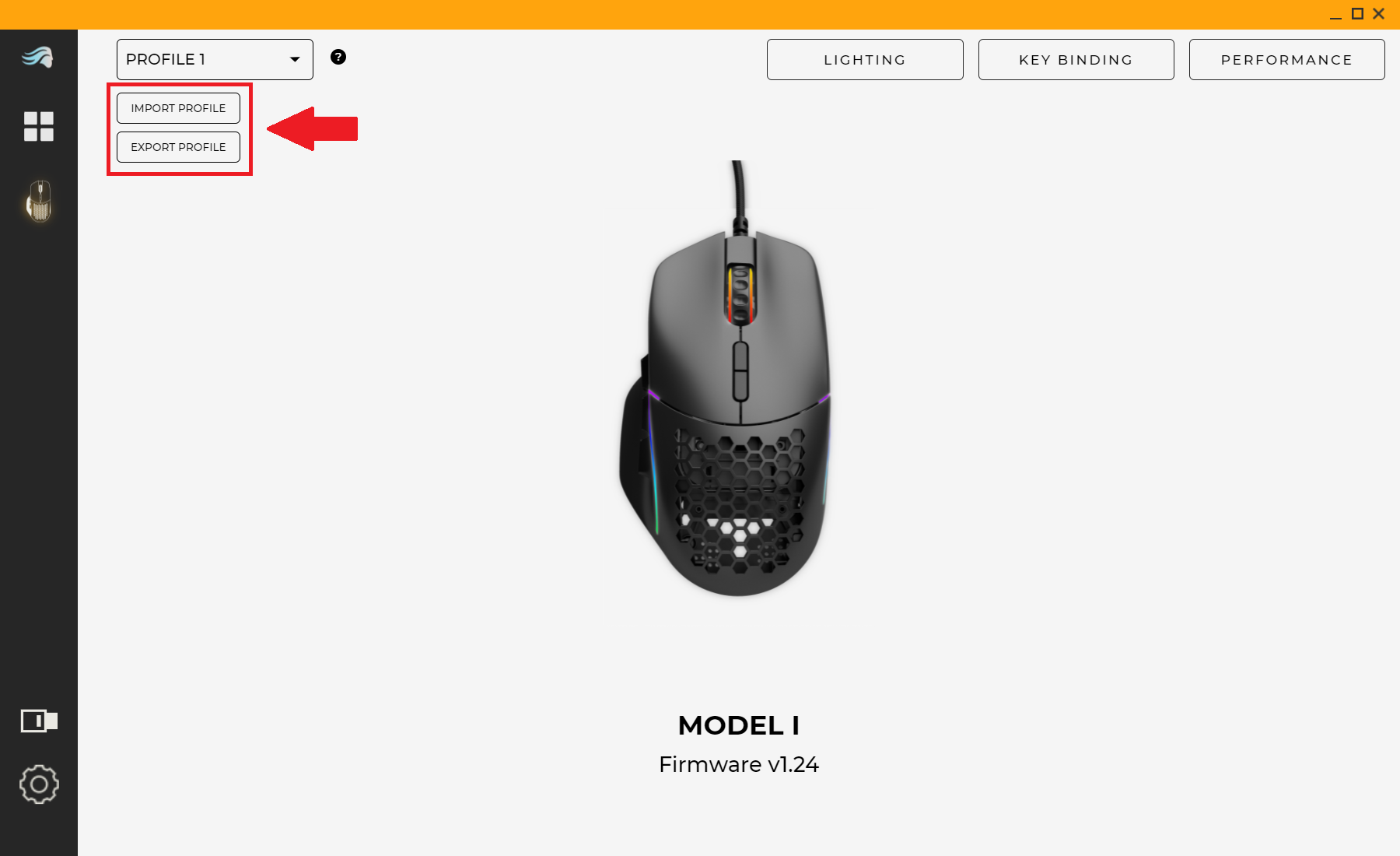
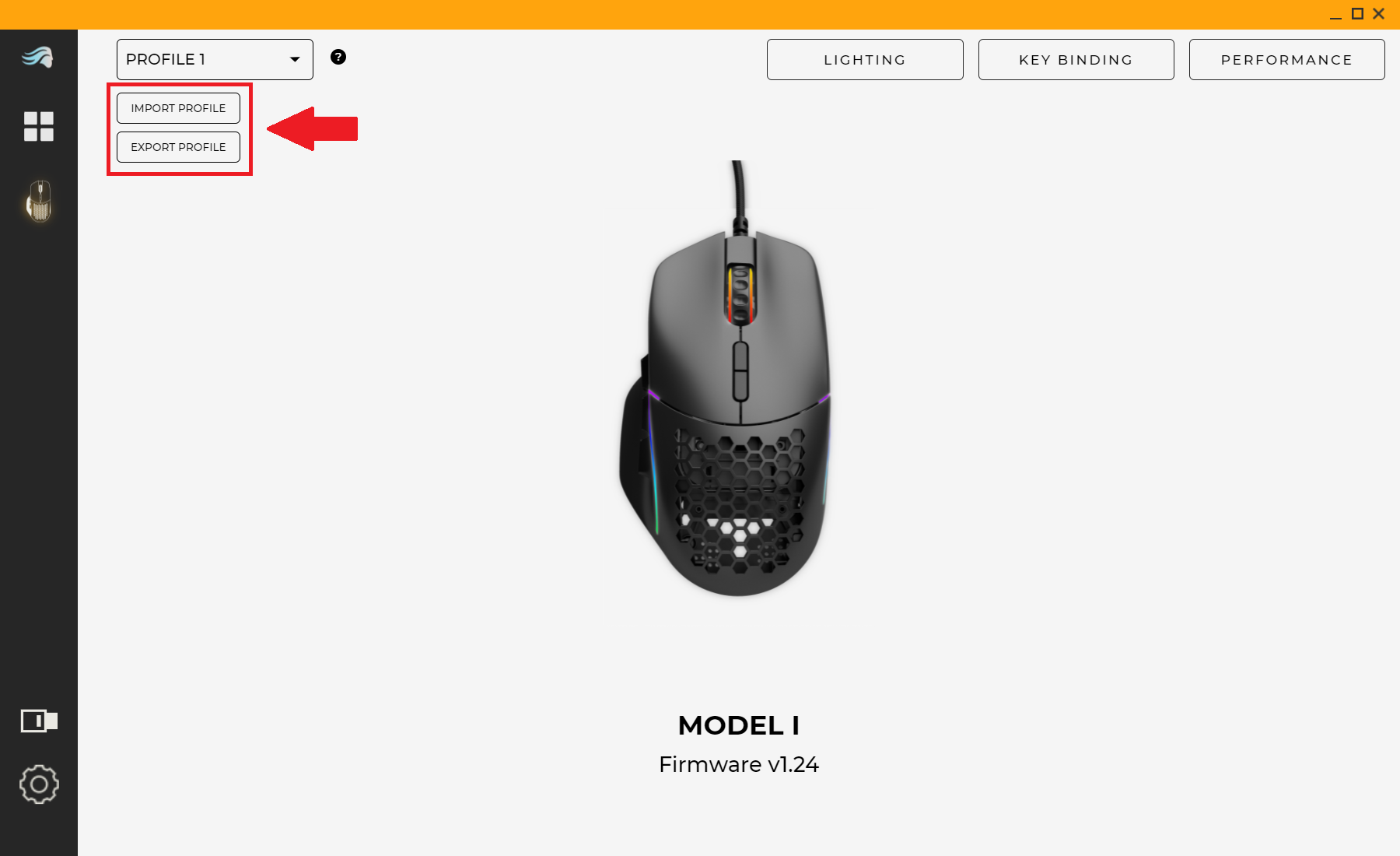
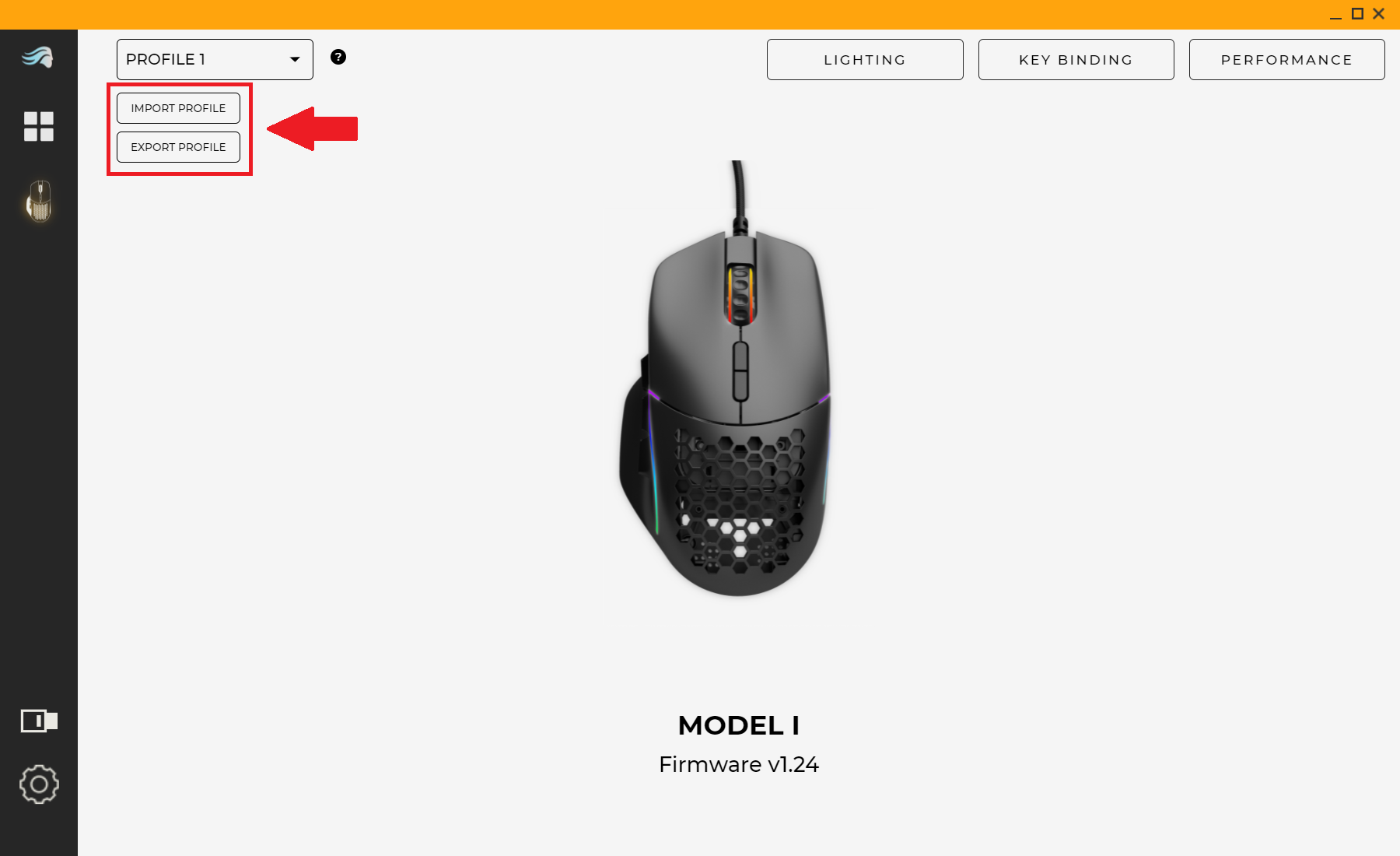
Weiterführende Links
Unterstützung
Fragen oder Bedenken bezüglich Ihrer Glorious-Maus oder Ihres Ascended-Kabels können Sie an unser Support-Team richten.


